
أجهزة سطح المكتب ليست فقط الأجهزة الوحيدة التي تصيب بالفيروسات والبرامج الضارة . على الرغم من أن هذا الأمر لا يحدث بشكل شائع، إلا أن أجهزة أندرويد يمكن أن تعاني بالفعل من البرامج الضارة والفيروسات . فى حالة اصابة الهاتف بفيروس، فيمكنك إعادة ضبط مصنع للهاتف للتخلص من هذا الفيروس، ولكن هذا يعني أنك ستفقد جميع بياناتك. ستزول صورك والألعاب المحفوظة والرسائل النصية وكل شيء آخر . بالتالى، يجب أن نضع خيار عمل ضبط مصنع للهاتف كخيار أخير .
:: كيفية حذف الفيروسات من الاندرويد دون عمل ضبط مصنع ؟
فى كثير من الأحيان، عندما يعتقد الناس أن لديهم فيروسًا بالهاتف الخاص بهم الذى بنظام أندرويد، يكون في الواقع أمرًا أكثر سهولة . لكن، فى البداية أحب أن أنوه عن شىء مهم للغاية وهو عند تعطل هاتفك عن العمل أو لا يمكنك تنزيل التطبيقات من متجر جوجل بلاى . هذه ليست بالضرورة بسبب الفيروسات . لذلك لا داعي للذعر ! تحقق أولاً من قائمة مشاكل أندرويد الشائعة وكيفية إصلاحها للتعرف على سبب ذلك .
:: فى حالة إذا لم تنجح أي من هذه النصائح في حل مشكلتك . هنا، يجب عليك أن تسأل نفسك بعض الأسئلة التالية :
1 : هل بدأت المشكلة بعد تنزيل بعض التطبيقات أو الملفات ؟
2 : هل سبق لك مؤخرًا تحميل تطبيق من مصدر جهة خارجية (خارج متجر جوجل بلاى) ؟
3 : هل قمت بالنقر على إعلان تم تنزيل ملف أو تطبيق لم ترغب فيه ؟
4 : هل تحدث المشكلة فقط عند تشغيل تطبيق معين ؟
الأن، إذا كانت الإجابة على أي مما سبق هي نعم، فهناك احتمال بأن يكون لديك برامج ضارة على هاتفك بنظام أندرويد . لحسن الحظ، قد تتمكن من حذف هذا النوع من الفيروسات بدون إعادة ضبط إعدادات المصنع .
:: كيف تحمي هاتفك من الفيروسات ؟
أصبحت ميزة Google Play Protect الآن جزءًا من جميع أجهزة أندرويد، وهى عبارة عن إجراء أمان مدمج يفحص التطبيقات على جهازك ويتحقق من التطبيقات الضارة. بصرف النظر عن المكان الذي تم تثبيت فيه التطبيقات . هذا إن دل على شيء فإنما يدل على هاتفك يضم برنامج أساسيا لمكافحة الفيروسات في هاتفك .
إذا كنت تثبت تطبيقات من متجر جوجل بلاى فقط، فإن فرص إصابة الهاتف بالفيروسات ضئيلة جدًا، حيث تفحص جوجل جميع التطبيقات المضافة إلى متجر جوجل بلاى بحثًا عن سلوك ضار وتزيل التطبيقات المخالفة . لذا، من المستبعد جدًا تثبيت تطبيق ضار من على المتجر .
فى حين التثبيت من مصادر أخرى أو مصادر خارجى مختلف تمامًا. يعد تنزيل التطبيقات من مواقع الويب العشوائية طريقة البداية لإصابة الهاتف بالبرامج الضارة . فى حالة إذا كنت ترغب فى تحميل تطبيق من مصدر خارجى بصيغة apk، سيكون عليك التأكد من أنك تثق في الموقع الذي نزلته منها .
يتوجب عليك تجنب مواقع الويب المشبوهة، وحاول تجنب النقر على الإعلانات، وراقب أذونات التطبيق .
:: تطبيقات حذف الفيروسات من جذورها للاندرويد
يضم متجر جوجل بلاى العديد من تطبيقات إزالة فيروسات أندرويد . ومع ذلك، فإن معظمها قد لا يكون مناسب لنا كمستخدمين لهواتف وأجهزة أندرويد وتريد منك أن تدفع مقابل الميزات التي لا تحتاجها . وهناك عدد قليل من التطبيقات المناسبة، إذا كنت تعتقد أن هاتفك مصاب ببرامج ضارة، فليس من الخطأ تثبيت أحد التطبيقات أدناه وعمل فحص شامل للهاتف وحذف الفيروسات، ثم بعد الأنتهاء وحل مشكلتك فأنت لست بحاجة إلى الاحتفاظ بأى تطبيق من هذه الفئة دويمكنك حذفه على الفور .
1 : برنامج مالوير بايت للاندرويد
تطبيق وبرنامج Malwarebytes واحدة من أكثر الأسماء الموثوق بها في أمان سطح المكتب، يتوفر نسخة من Malwarebytes أيضًا للاندرويد . النسخة المجانية تفحص هاتفك بحثًا عن برامج ضارة وتزيل أي تهديدات تجدها . كما أن لديها ميزة تدقيق لأذونات التطبيق، حتى تتمكن من تتبع ما يمكن لكل شخص الوصول إليه. ولا تحتوي النسخة المجانية على إعلانات أيضًا .
يضيف الإصدار المميز الذي يبلغ 12 دولارًا في العام ميزة الكشف في الوقت الفعلي والميزات الأخرى التي لا يحتاجها معظم الأشخاص . [التحميل]
2 : برنامج Bitdefender Antivirus Free
Bitdefender هو تطبيق إزالة فيروسات آخر، ويرجع ذلك أساسًا إلى أنه خفيف الوزن، تضم النسخة المجانية من التطبيقات إعلانات، يمكنك استخدام النسخة المجانية من التطبيق لحذف الفيروسات والبرامج الضارة من هاتفك . [التحميل]
بالفعل، متوفر على المتجر مجموعة كبيرة من تطبيقات الحماية وتنظيف الهاتف من الفيروسات والبرامج الضارة . لكن، ليس كل التطبيقات المتاحة تستحق التحميل والتثبيت . لذا، انصحكم باستخدام واحد من كلا التطبيقين أعلاها .
:: ازالة البرامج الضارة يدويًا للاندرويد فى الوضع الأمن
نأمل أن يبحث فحص مكافحة الفيروسات عن البرامج الضارة وإزالتها على جهاز أندرويد . ولكن إذا لم ينجح هذا في إنجاز المهمة، سيكون أمامك حل أخر وهو تنظيف أندرويد من البرامج الضارة يدوياً فى الوضع الأمن .
مثل نظام الويندوز، أندرويد لديه الوضع الأمن . إذا كان نظامك مصابًا بفيروس، فستحتاج إلى الدخول للوضع الأمن بدون تشغيل أي تطبيقات تابعة لجهات خارجية . وهذا يعني أنه يمكنك معرفة ما إذا كان هناك تطبيق يسبب مشكلة أم لا وإزالته بأمان .
:: كيفية الدخول الى الوضع الامن في اجهزة الاندرويد ؟
– اضغط مع الاستمرار على زر التشغيل حتى ترى قائمة الطاقة .
– انقر مع الاستمرار على إيقاف التشغيل حتى تحصل على مطالبة بإعادة التشغيل في الوضع الآمن .
– انتظر حتى يتم إعادة تشغيل هاتفك . في الركن السفلي الأيسر، سترى علامة مائية في الوضع الآمن .
إذا لم يتم تشغيل هاتفك بشكل طبيعي بسبب الإصابة، فجرب هذه الخطوات لتشغيل هاتف يعمل بالطاقة في الوضع الآمن :
–اضغط مع الاستمرار على أزرار Power ورفع مستوى الصوت وخفض مستوى الصوت .
– بمجرد ظهور شعار هاتفك، اتركه في وضع التشغيل ولكن استمر في الضغط على أزرار الصوت .
– سترى علامة مائية في الوضع الآمن في الجزء السفلي الأيسر بعد تشغيل الجهاز .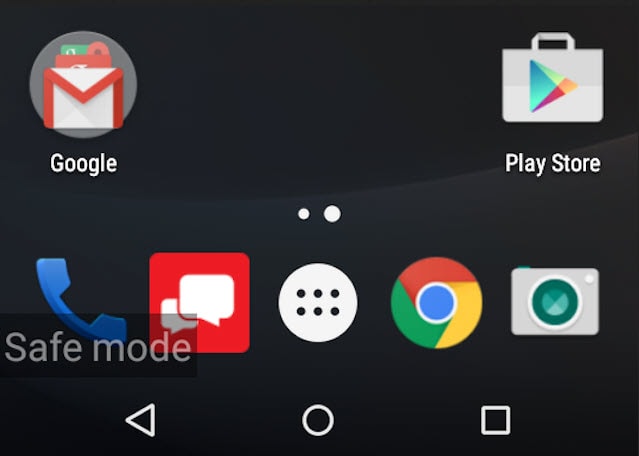
نظرًا لاختلافات الشركة المصنعة للأجهزة، قد لا يعمل ذلك مع كل جهاز . جرب بحث جوجل سريعًا عن هاتفك للعثور على مجموعة الوضع الآمن في حالة عدم وجود أي من هذه الخيارات .
عموماً، بمجرد دخولك في الوضع الآمن ، انتقل إلى الإعدادات> التطبيقات> تم التنزيل . على Android Oreo فيما أعلى وأحدث من ذلك ، انتقل إلى الإعدادات> التطبيقات والإشعارات> الاطلاع على جميع تطبيقات .
الأن، انتقل عبر قائمة تطبيقاتك وحاول تحديد موقع التطبيق الضار . قد لا يمكنك الوصول إليه فى المرة الأولى ، ولكن عليك الرجوع إلى وقت بدء المشكلة على هاتفك. أزل أي تطبيقات ثبّتها في ذلك الوقت، وتحقق مما إذا كان التطبيق الذي لم تنزله موجودًا في القائمة .
لإلغاء تثبيت تطبيق، انقر على اسمه واختر إلغاء التثبيت في صفحة المعلومات لإزالته . إذا تخلصت من ذلك، أعد تشغيل هاتفك بشكل طبيعي (بدون الدخول إلى الوضع الآمن) . فى حالة إذا لم تتمكن من إلغاء تثبيت تطبيق من خلال هذه القائمة ، فمن المحتمل أن يكون لديه حق الوصول إلى مسؤول الجهاز . لإزالة هذا الوصول، اتبع الخطوات التالية :
انتقل إلى الإعدادات> الأمان> مشرفو الأجهزة . أما فى أندرويد Oreo أنتقل إلى الإعدادات > الأمان والموقع> تطبيقات المشرف على الأجهزة . حدد موقع التطبيق وانقر على مربع الاختيار المجاور له .انقر على إلغاء التنشيط عند المطالبة بذلك .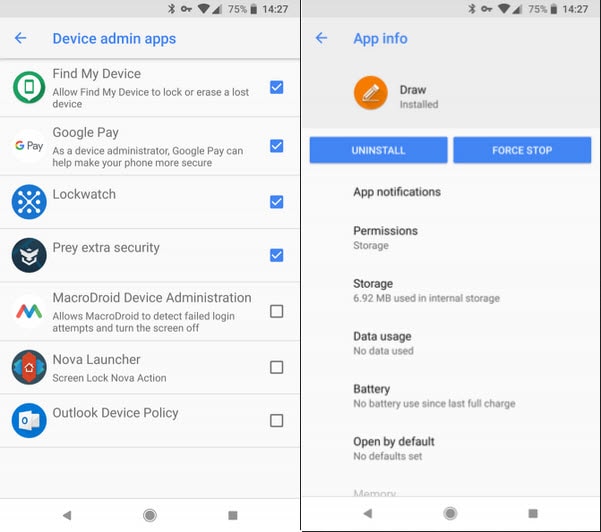
فى الأخير وبعد الأنتهاء من تنظيف هاتفك من الفيروسات والبرامج الضارة، قد تحتاج أيضًا إلى تنظيف جهاز أندرويد و مسح ذاكرة التخزين المؤقت والسجل، وتنظيف عمليات بدء التشغيل ، والخطوات الأساسية الأخرى ومن ثم التأكد من أن جهازك جاهز للاستخدام .
للأسف، إذا كنت متأكدًا من أن لديك برامج ضارة على هاتفك ولكن لم تنفع معك أي من الحلول المذكورة أعلاه، فستضطر إلى إعادة ضبط إعدادات هاتفك .